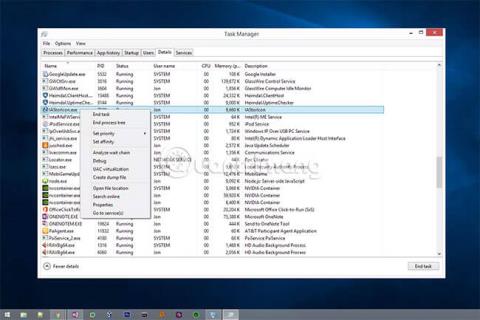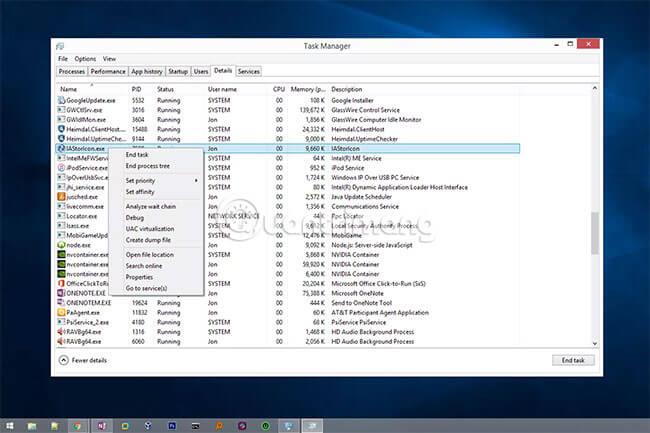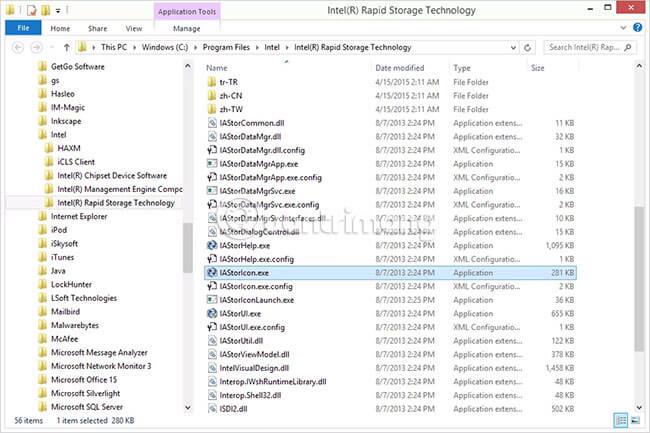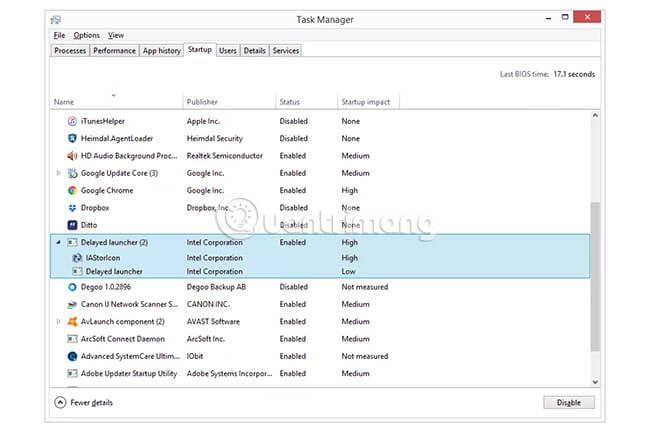IAStorIcon.exe är en fil som tillhör Intels programvara Rapid Storage Technology (RST). IAStorIcon står för Intel Array Storage Technology Icon Service.
Denna EXE-fil finns i aktivitetsfältet i Windows tillsammans med klockan och andra objekt i meddelandefältet. Den här filen startas med Windows som standard och visar meddelanden relaterade till lagringsenheter som är anslutna till datorn. När det är valt öppnas verktyget Intel Rapid Storage Technology.
Till skillnad från vissa filer som är nödvändiga för att Windows ska förbli stabilt, kan IAStorIcon.exe vanligtvis stoppas utan att orsaka några problem för systemet. Om IAStorIcon.exe använder för mycket minne eller CPU kan du se fel relaterade till IAStorIcon.exe eller om du misstänker att filen IAStorIcon.exe körs är falsk och kan vara ett virus eller skadlig kod, stäng den här filen.
Vad är filen IAStorIcon.exe? Bör den här filen tas bort?
Är IAStorIcon.exe ett virus?
Det är ganska lätt att avgöra om IAStorIcon.exe är farligt. Det viktigaste att kontrollera är filens plats och namn.
Fel relaterade till IAStorIcon.exe som det här kan dyka upp om filen är infekterad med ett virus:
- "IAStorIcon har slutat fungera" . (IAStorIcon har upphört).
- "IAStorIcon.exe har stött på ett problem och måste stängas" . (IAStorIcon.exe har stött på ett problem och måste stängas).
- "Åtkomstöverträdelse på adress <> i modulen IAStorIcon.exe. Läs av adress <>” . (Åtkomstöverträdelse på adress <> i modulen IAStorIcon.exe. Läs adress <>.)
- "Kan inte hitta IAStorIcon.exe" . (Kan inte hitta IAStorIcon.exe).
Var lagras IAStorIcon.exe?
Finns filen IAStorIcon.exe i rätt katalog? Intel installerar det på följande plats som standard:
%ProgramFiles%\Intel\Intel(R) Rapid Storage Technology\
Så här kontrollerar du:
1. Öppna Aktivitetshanteraren ( Ctrl + Skift + Esc är det snabbaste sättet att öppna Aktivitetshanteraren).
2. Leta upp IAStorIcon.exe på fliken Detaljer.
3. Högerklicka på filen och välj Öppna filplats .
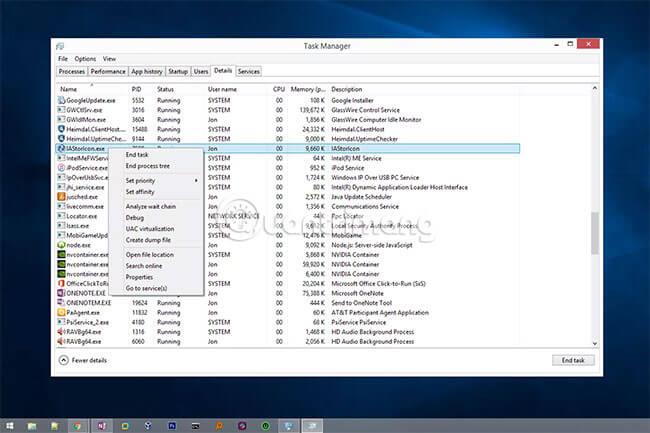
4. I den mappen finns inte bara IAStorIcon.exe utan även några DLL-filer och många andra filer med liknande namn som IAStorIconLaunch.exe och IAStorUI.exe.
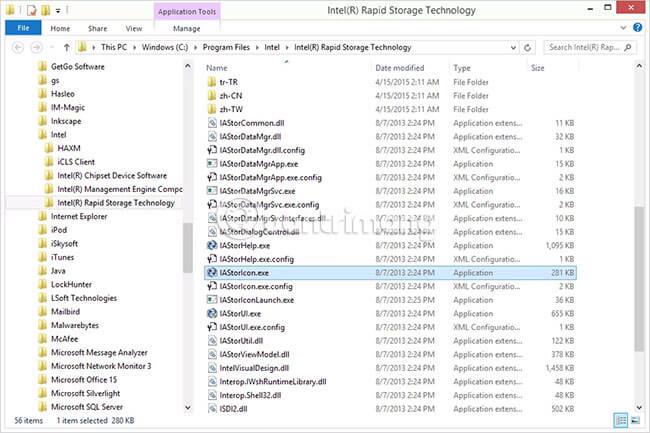
5. Om du ser ovanstående filer i rätt mapp är filen IAStorIcon.exe inte falsk.
Upprepa stegen ovan för alla IAStorIcon.exe-filer som körs i Aktivitetshanteraren. Det kommer vanligtvis bara att köras en i Aktivitetshanteraren. Så om det finns flera IAStorIcon.exe-filer som körs samtidigt, måste du bestämma var de öppna filerna kommer ifrån och sedan ta reda på vilken som är den riktiga filen.
Stavnings kontroll
Det kan tyckas lätt att upptäcka en felstavad IAStorIcon.exe-fil, men i verkligheten är det inte en lätt uppgift. Ibland ser versaler i och gemener L identiska ut, så skadliga program utnyttjar ofta det för att lura dig att tro att en viss fil inte är falsk.
Här är några exempel på felstavade IAStorIcon.exe-filnamn:
- LAStorIcon.exe
- IAStorIcon.exe
- IAStoreIcon.exe
- iAStorIcon.exe
Om det behövs kopierar du filnamnet till konverteringsverktyget för stora bokstäver till små bokstäver . Det kan hjälpa till att kontrollera om filerna är falska eller inte.
Hur man tar bort falska IAStorIcon.exe-fil
Falska IAStorIcon.exe-filer bör raderas omedelbart. Om du inte kan hitta den körande EXE-filen i Intels installationsmapp, och särskilt om dess namn är felstavat, måste du ta bort filen från din dator.
Det finns flera sätt att skanna din dator efter skadlig programvara, men innan du sätter igång finns det några fler saker att försöka spara tid. De kan till och med vara nödvändiga för att virusrensaren faktiskt ska ta bort IAStorIcon.exe helt.
1. Försök att ta bort IAStorIcon EXE-filen manuellt. Välj helt enkelt filen och tryck på Delete-tangenten på ditt tangentbord eller högerklicka på filen för att hitta alternativet Delete.
2. För att se till att du hittar alla versioner av den falska filen på din dator, använd ett filsökningsverktyg, till exempel Allt .
3. Om ett fel visas om att IAStorIcon.exe är låst, försök med en filupplåsare, t.ex. LockHunter , för att släppa filen och försök sedan ta bort den igen.
4. Kör ett antivirusprogram som Malwarebytes eller McAfee's Stinger- program (bärbar version) för att ta bort IAStorIcon.exe-viruset.
5. Använd ditt vanliga antivirusprogram för att söka efter hot relaterade till IAStorIcon.exe. Att använda flera verktyg för att testa är definitivt fortfarande en bra idé.
6. Ta bort IAStorIcon.exe-virus med ett startbart antivirusprogram om du tror att ovanstående metoder inte räcker. Dessa program är användbara eftersom de körs innan Windows startar, vilket innebär att de också körs innan IAStorIcon.exe startas och är mer effektiva för att ta bort ett envis virus.
Förhindra IAStorIcon.exe från att starta med Windows
Om filen IAStorIcon.exe är verifierad att vara ofarlig men du egentligen inte behöver använda detta Intel-verktyg eller om IAStorIcon.exe använder mycket CPU- eller RAM-resurser, kan du inaktivera den för att börja med Windows. För att göra det måste du redigera IAStorIcon.exe startalternativ.
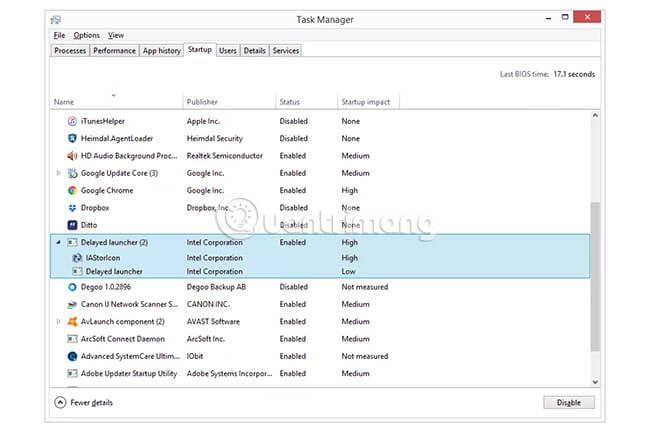
Det finns flera sätt att ändra vilka program som startar med Windows , men det enklaste sättet är att använda Aktivitetshanteraren eller Systemkonfiguration.
Hoppas du lyckas.